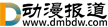如何合并已经分了区的硬盘?如何恢复硬盘分区表?
发布时间:2023-05-19 11:12:44 来源:世界金属报网如何合并已经分了区的硬盘
人们一般都是在安装系统前对系统进行分区,有的因为分区甚至要重新安装系统,下面小编给大家介绍如何对硬盘分区的合并,以WINDOWS为例。


第1步依次打开控制面板性能选项管理工具计算机管理,进入计算机管理窗口,单击左侧窗口中存储下的磁盘管理选项,就可以看到当前计算机中的所有磁盘分区的详细信息了。
第2步假设想将D盘重新划分为两个分区。先用鼠标右键单击右下角的D盘图标,选择删除逻辑驱动器选项,然后在打开的删除逻辑驱动器对话框单击是按钮,先将该驱动器删除,此时D盘图标会显示为可用空间图标。
提示:如果用户一次删除了多个驱动器,操作系统会自动将这些被删除的驱动器可用空间合并到一起。
第3步用鼠标右键单击可用空间图标,选择新建逻辑驱动器,打开新建磁盘分区向导对话框。直接单击下一步按钮进入选择分区类型对话框,选择逻辑驱动器后单击下一步按钮。
第4步在所示的指定分区大小对话框中,我们可以根据自己的需要在分区大小框中输入欲创建的分区的大小。在本例中,可划分的最大磁盘空间为2087MB,我们可以将它划分为两个分区,第一个为1000MB。
第5步设置完毕后单击下一步按钮,进入指派驱动器号和路径对话框。选中指派下列驱动器号前的单选框后,再从后面的下拉列表为该分区指派一个驱动器号即可,然后单击下一步按钮。
第6步在所示的格式化分区对话框中,系统会提示用户要在这个磁盘分区上储存数据,您必须先将其格式化。选择按下面的设置格式化这个磁盘分区选项,然后在文件系统中指定分区格式,一般选择FAT32或NTFS,分配单位大小可采用默认值;卷标用户可以自己随意定义。当然,为了加快分区的格式化速度,还应该选中执行快速格式化选项前的复选框。

第7步设置完毕后单击下一步按钮,系统会显示正在完成新建磁盘分区向导对话框,告诉用户已成功完成新建磁盘向导,可以在这里查看相关的设置信息。
第8步单击完成按钮关闭向导,系统会对刚刚创建的分区进行格式化。使用同样的方法,根据需要将剩余的空间再划分成几个不同的分区。
恢复硬盘分区表的方法

硬盘分表的修复方法有很多,常用的方法是通过分区软件或硬盘修复软件来进行修复操作。
如果用户提前备份了硬盘分区表,可以直接用DiskGenius等工具软件进行恢复,具体操作方法如下。
1、用带有DiskGenius工具软件的启动秀引导系统,运行DiskGenius程序,也可以从网上下载一个DiskGenius进行安装使用。
2、单击“硬盘”菜单。
3、单击选择“还原分区表”命令。

4、单击选择以前我们备份好的分区表文件。
5、单击“打开”按钮。

6、单击“是”按钮。

7、单击“是”按钮。